发布时间:2015-10-24 20: 02: 39
很多Advanced Office Password Recovery用户习惯在体验后再购买正式版本,在这样的情况下,用户可以选择重新安装正式版也可以在原来的AOPR试用版中输入注册码进行升级,后者避免了重复安装的麻烦。本文小编将具体讲解获取AOPR注册码后在试用版上输入并升级的方法。
一、常规方法
在Advanced Office Password Recovery的“帮助”菜单中有一个“输入注册码…”命令,如下图所示。用户点击后该命令后即会出现AOPR注册码的输入框,输入后单击OK按钮。之所以将此方法称为常规方法,是因为这是用户做常用的方法。
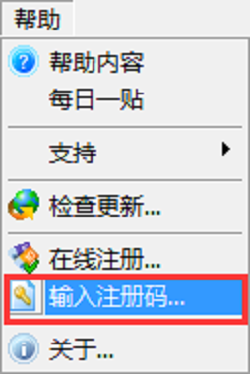
二、其他方法
除了使用“帮助”菜单,还有其他一些方法在AOPR试用版中输入注册码。当用户在Advanced Office Password Recovery试用版窗口点击“MS Outlook”按钮或“互联网”中同名命令、“VBA后门”按钮或同名菜单时,将会弹出提下错误提示框:
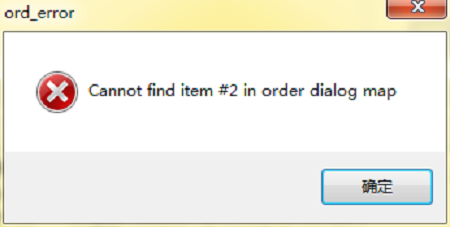
弹出错误提示框是因为AOPR试用版不支持这些功能,这些是正式版才有的功能。在错误提示框中点击“确定”按钮后,会弹出“Order Now!”对话框,选择并单击Enter Registration Code(输入注册码),随后便会弹出AOPR注册码输入框,如下图所示:
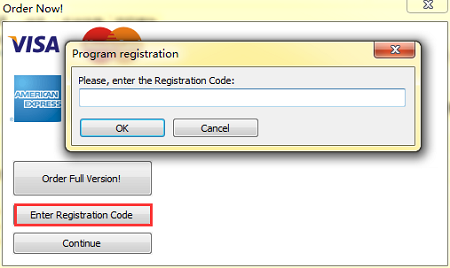
在输入框中输入AOPR注册码后,点击确定按钮即可。
以上就是在AOPR试用版中输入注册码的方法指导,在获取AOPR注册码后用户可以根据实际情况选择合适的方法。如果需要了解更多软件相关的信息请点击正版用户免费升级Advanced Office Password Recovery 6.20。
展开阅读全文
︾